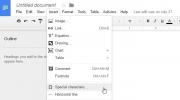Cara mengubah mesin pencari default di Chrome
Google adalah mesin pencari default di Chrome dan karena itu adalah mesin pencari paling populer saat ini, tidak banyak orang yang tertarik untuk mengubahnya. Yang mengatakan, Chrome tidak mengikat Anda ke mesin pencari default dan Anda bebas untuk memilih mana yang ingin Anda gunakan. Jika mesin telusur Anda telah diubah oleh ekstensi, atau aplikasi di sistem Anda, Anda dapat mengubahnya juga. Begini caranya.
Mesin Pencari Default Chrome
Ada dua cara untuk mengubah pencarian default di Chrome. Anda dapat mengubahnya dengan mengunjungi halaman beranda untuk mesin pencari, atau Anda dapat mengubahnya dari pengaturan Chrome sendiri.
Halaman muka Mesin Pencari
Mesin pencari bersaing satu sama lain untuk pengguna. Ketika mesin pencari mendeteksi bahwa itu bukan yang default di browser Anda, itu memberi Anda tombol satu klik untuk mengaturnya sebagai mesin pencari default.
Ambil bing misalnya. Jika Anda berkunjung halaman bing ini Anda akan melihat tombol yang memungkinkan Anda untuk mengaturnya sebagai mesin pencari default. Anda perlu memasang aplikasi untuk menyelesaikan pekerjaan dan itu mungkin bukan sesuatu yang Anda sukai. Selain itu, tidak semua mesin pencari menawarkan opsi serupa yang karenanya Anda harus tahu bagaimana Anda dapat mengubah mesin pencari dari pengaturan Chrome.

Pengaturan Chrome
Buka Chrome dan klik tombol opsi lainnya di kanan atas. Dari menu yang terbuka, pilih ‘Pengaturan’. Pada halaman Pengaturan, gulir ke bawah ke bagian Mesin Pencari.
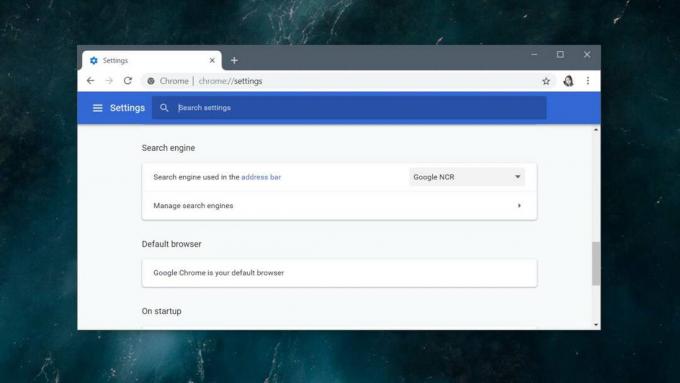
Anda mungkin sudah memiliki banyak mesin pencari ditambahkan jika Anda sering mencari sesuatu di situs web tertentu. Buka dropdown ‘Mesin pencari yang digunakan di bilah alamat 'dan lihat mesin pencari yang sudah ditambahkan. Jika Anda melihat yang ingin Anda gunakan, pilih itu.
Jika Anda tidak melihat mesin pencari yang ingin Anda gunakan, klik Kelola mesin pencari.
Sebelum Anda dapat menambahkan mesin pencari, Anda memerlukan URL permintaan pencarian yang benar untuk itu. Anda dapat mencarinya di Google, atau sebagian besar mesin pencari lainnya. Misalnya, untuk DuckDuckGo, Anda harus memasukkan;
https://duckduckgo.com/?q=%s&atb=v81-4__
Pada halaman Kelola mesin pencari, klik Tambah, dan masukkan URL di bidang permintaan. Beri nama mesin pencari dan kata kunci. Klik simpan. Selanjutnya, klik tombol opsi lainnya di sebelah mesin pencari yang baru ditambahkan, dan pilih Jadikan default.

Ekstensi dan aplikasi berbahaya
Chrome proaktif sehubungan dengan ekstensi yang mengubah pengaturan default di browser. Ini akan mengingatkan Anda ketika ekstensi telah mengubah mesin telusur default Anda, jika Anda tidak dapat mengubahnya kembali coba yang berikut;
- Copot pemasangan ekstensi, atau aplikasi desktop, yang memaksa perubahan. Chrome dapat mem-boot ekstensi yang berbahaya tetapi aplikasi desktop dapat dan memang mengubah mesin pencari default dan browser tidak memiliki banyak kontrol atasnya. Setelah Anda menghapus aplikasi / ekstensi, Anda harus dapat mengatur mesin pencari default di Chrome menjadi apa pun yang Anda inginkan.
- Anda dapat mengatur ulang Chrome untuk menyingkirkan ekstensi berbahaya yang telah mengambil kendali browser. Dalam hal ini, Anda tidak ingin mencadangkan dan mengembalikan folder profil Chrome Anda karena mungkin juga terinfeksi. Untuk mengatur ulang Chrome, buka Browser dan klik tombol opsi lainnya. Pilih Pengaturan dari menu, gulir ke bawah halaman pengaturan, dan klik Advanced. Gulir ke bagian paling akhir, dan klik Bersihkan Komputer. Setelah pembersihan selesai, kembalilah ke area pengaturan yang sama ini dan klik Pulihkan pengaturan ke default aslinya.
Jika Anda masih tidak dapat menyingkirkan ekstensi atau aplikasi jahat, gunakan anti-virus untuk memindai sistem Anda dan menghapusnya.
Pencarian
Tulisan Terbaru
Zootool: Buat Bookmark Visual Dengan Cuplikan Konten Aktual [Chrome]
Zootool adalah aplikasi web yang memungkinkan Anda mengumpulkan, me...
Cara Memaksa Chrome Untuk Membuka PDF Di Aplikasi Eksternal
Chrome dapat membuka beberapa format file umum. Itu dapat menampilk...
Cara Memasukkan Simbol Di Google Docs Dengan Menggambarnya
Pengolah kata mendukung lebih dari sekedar simbol umum yang dibutuh...

![Zootool: Buat Bookmark Visual Dengan Cuplikan Konten Aktual [Chrome]](/f/cf138b3957423c777e5b829a7c20471b.png?width=680&height=100)